
সুচিপত্র:
- লেখক John Day [email protected].
- Public 2024-01-30 07:57.
- সর্বশেষ পরিবর্তিত 2025-01-23 14:36.
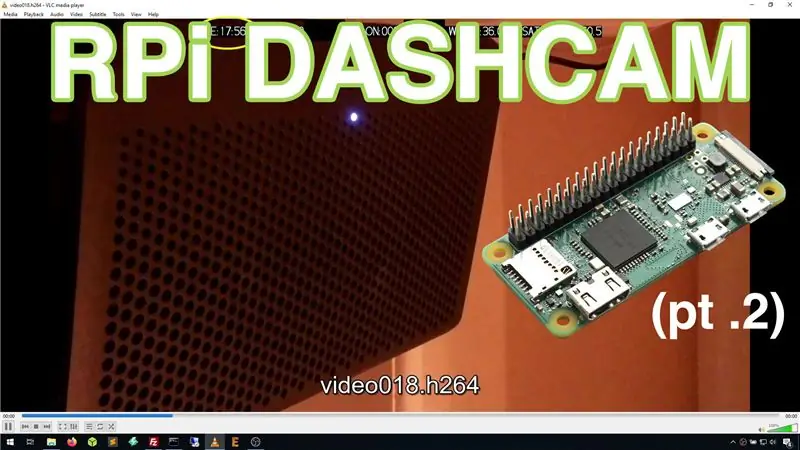
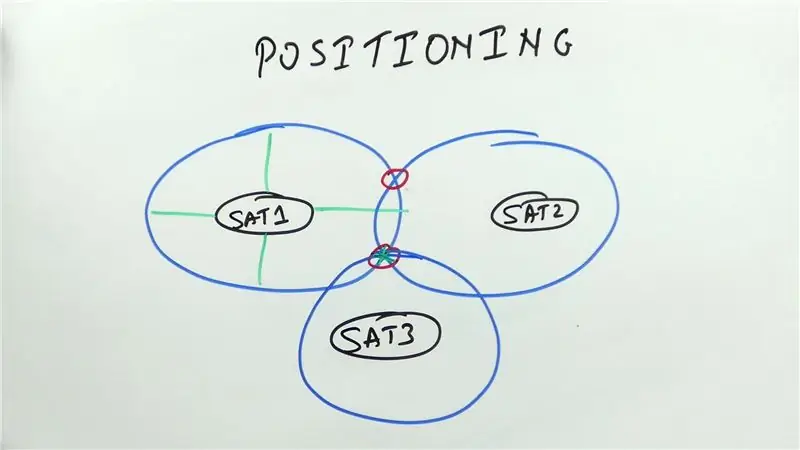
এটি ড্যাশক্যাম প্রকল্পের ২ য় অংশ এবং এই পোস্টে, আমরা শিখব কিভাবে রাস্পবেরি পাইতে একটি জিপিএস মডিউল ইন্টারফেস করতে হয়। আমরা তখন জিপিএস ডেটা ব্যবহার করব এবং এটি একটি টেক্সট ওভারলে হিসাবে ভিডিওতে যুক্ত করব। এই পোস্টটি চালিয়ে যাওয়ার আগে দয়া করে নীচের লিঙ্কটি ব্যবহার করে পর্ব 1 পড়ুন।
www.instructables.com/id/Making-a-DashCam-Using-the-Raspberry-Pi-Zero-pt1/
নীচের ভিডিওটি আপনাকে জিপিএস মডিউল সম্পর্কে আরও তথ্য দেয়, যোগাযোগ এবং সবকিছু কীভাবে একত্রিত হয় তার একটি ওভারভিউ সহ। চালিয়ে যাওয়ার আগে আমি প্রথমে এটি দেখার পরামর্শ দেব।
ধাপ 1: সিরিয়াল পোর্ট সক্ষম করুন
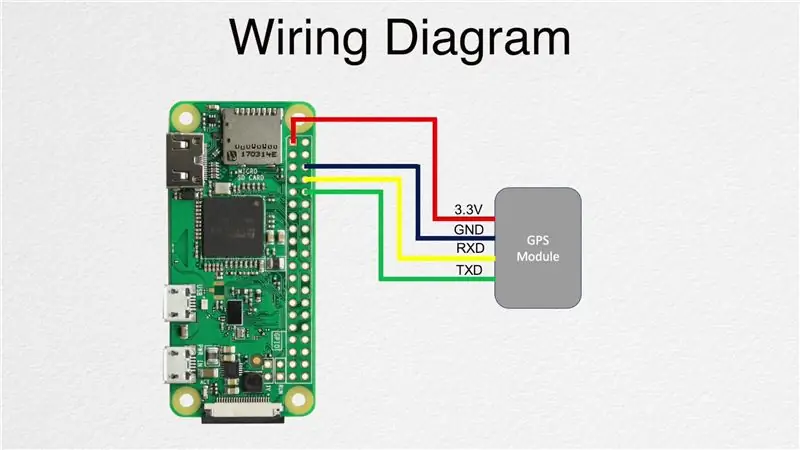

আমাদের প্রথমে বোর্ডে SSH করতে হবে এবং তারপর সিরিয়াল পোর্ট সক্ষম করতে হবে। নিম্নলিখিত কমান্ডটি চালানোর মাধ্যমে এটি করা যেতে পারে:
sudo raspi-config
এটি কনফিগারেশন টুলটি খুলবে এবং আপনি ইন্টারফেসিং বিকল্পগুলিতে নেভিগেট করতে তীরগুলি ব্যবহার করতে পারেন এবং তারপরে সিরিয়াল। কনসোলে NO নির্বাচন করুন এবং তারপর হার্ডওয়্যার সিরিয়াল পোর্টে হ্যাঁ। ফিনিশ অপশনে নেভিগেট করতে TAB কী ব্যবহার করুন এবং তারপর NO নির্বাচন করুন যখন এটি আপনাকে জিজ্ঞাসা করবে যে আপনি পুনরায় বুট করতে চান কিনা। এটি আপনাকে টার্মিনালে নিয়ে যাবে। নিম্নলিখিত কমান্ডটি লিখুন যাতে আমরা বোর্ডটি বন্ধ করতে পারি:
sudo shutdown -h এখন
একবার বোর্ড বন্ধ হয়ে গেলে, আমরা রেফারেন্স ইমেজ ব্যবহার করে সিরিয়াল পোর্টটি বোর্ডের সাথে সংযুক্ত করতে পারি।
ধাপ 2: জিপিএস মডিউল পরীক্ষা করুন
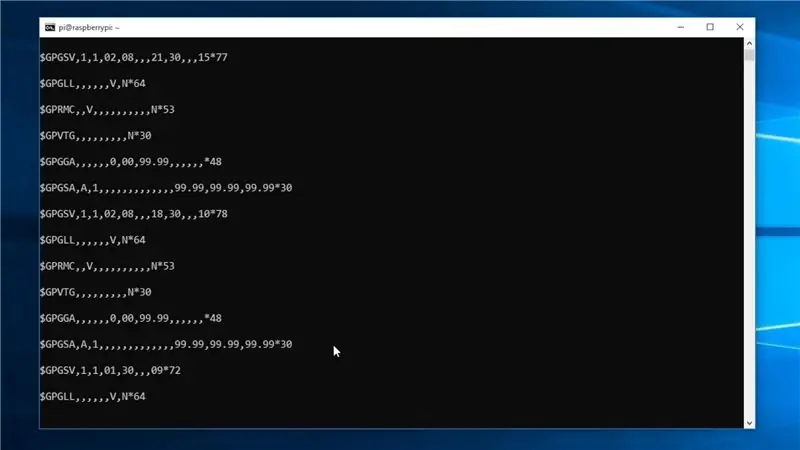
জিপিএস মডিউলটি সঠিকভাবে কাজ করছে কিনা তা নিশ্চিত করার জন্য আমরা এখন পরীক্ষা করব। নিম্নলিখিত কমান্ডটি চালানোর মাধ্যমে এটি করা যেতে পারে:
sudo cat /dev /serial0
আপনি "$ GP …" দিয়ে শুরু হওয়া কিছু টেক্সট আউটপুট দেখতে সক্ষম হবেন। ছবিতে যেমন দেখা যায়। এটি জিপিএস মডিউল থেকে প্রাপ্ত ডেটা এবং এর মানে হল যে সিরিয়াল যোগাযোগ এটির মতো কাজ করছে। আউটপুট বন্ধ করতে আপনি "CTRL+Z" টিপতে পারেন।
তারপরে আমাদের "গেটি" পরিষেবাটি অক্ষম করতে হবে কারণ এটি সিরিয়াল যোগাযোগে হস্তক্ষেপ করতে পারে। নিম্নলিখিত কমান্ডগুলি চালানোর মাধ্যমে এটি করা যেতে পারে।
sudo systemctl stop [email protected]
sudo systemctl [email protected] নিষ্ক্রিয় করুন
ধাপ 3: চূড়ান্ত স্ক্রিপ্ট লিখুন
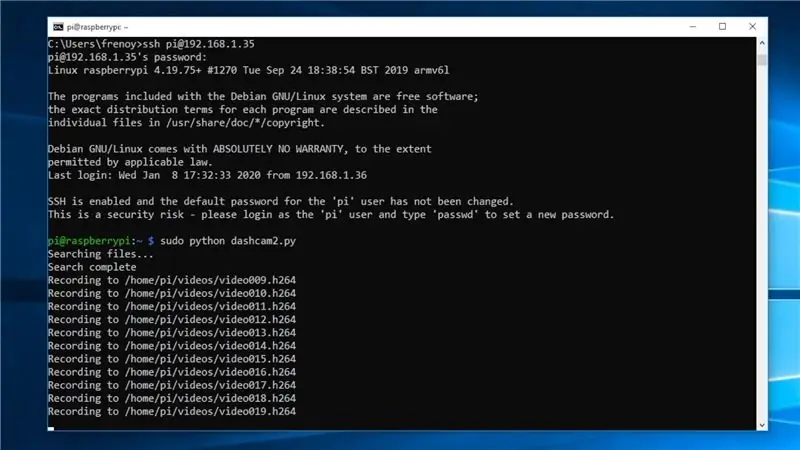
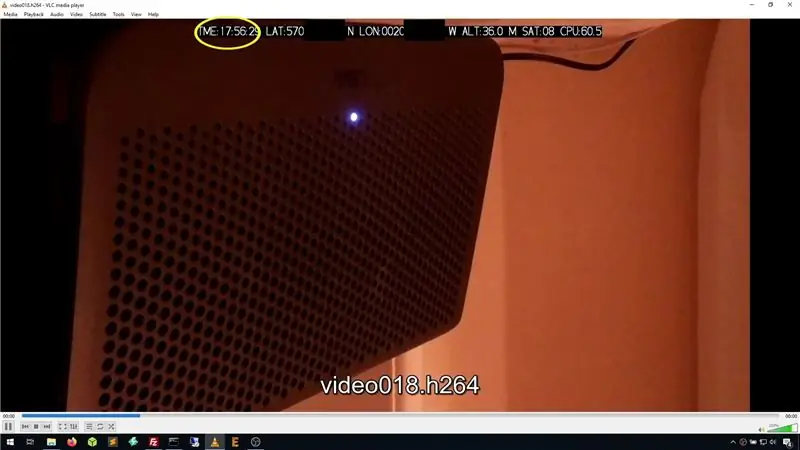
আমরা চূড়ান্ত স্ক্রিপ্ট লেখার আগে, আমাদের কয়েকটি কমান্ড চালাতে হবে। প্রথমে, আমাদের পাইথন-সিরিয়াল মডিউল ইনস্টল করতে হবে যা নিম্নলিখিত কমান্ডটি চালানোর মাধ্যমে করা যেতে পারে:
sudo apt পাইথন-সিরিয়াল ইনস্টল করুন
আমরা জিপিএস ডেটা বোঝার জন্য পিনমিয়া 2 মডিউল ব্যবহার করব এবং এটি নিম্নলিখিত কমান্ডটি চালানোর মাধ্যমে ইনস্টল করা যেতে পারে:
sudo pip ইনস্টল pynmea2
আমাদের রুট ব্যবহারকারীর জন্য psutil ইনস্টল করতে হবে এবং নিম্নলিখিত কমান্ডটি চালানোর মাধ্যমে এটি করা যেতে পারে:
sudo pip ইনস্টল psutil
অবশেষে, আমরা নিম্নলিখিত কমান্ড ব্যবহার করে একটি নতুন স্ক্রিপ্ট ফাইল তৈরি করতে পারি:
সুডো ন্যানো dashcam2.py
তারপর আপনি নিম্নলিখিত ফাইল থেকে বিষয়বস্তু কপি করতে পারেন এবং ভিডিওতে দেখা স্ক্রিপ্টে পেস্ট করতে পারেন।
github.com/bnbe-club/rpi-dashcam-p2-diy-29
একবার এটি হয়ে গেলে, "CTRL+X", তারপর Y, তারপর ENTER লিখে ফাইলটি সংরক্ষণ করুন। আপনি নিম্নলিখিত কমান্ডটি চালানোর মাধ্যমে স্ক্রিপ্টটি পরীক্ষা করতে পারেন:
সুডো পাইথন dashcam2.py
স্ক্রিপ্টটি তখন চলবে যেমনটি হওয়া উচিত এবং আপনি ফাইলজিলা ব্যবহার করতে পারেন গতবারের মতো ভিডিও ফাইলগুলি পেতে। ভিডিও ফাইলগুলিতে CPU ব্যবহারের সাথে GPS ডেটা সহ একটি ওভারলে থাকবে।
ড্যাশক্যাম প্রকল্পটি এখনও শেষ হয়নি এবং এই সিরিজটি চালিয়ে যাওয়ার জন্য একটি ফলো-আপ পোস্ট থাকবে। আমাদের ইউটিউব চ্যানেলে সাবস্ক্রাইব করার বিষয়টি বিবেচনা করুন কারণ এটি আমাদের সহায়তা করে।
ইউটিউব:
পড়ার জন্য আপনাকে ধন্যবাদ!
প্রস্তাবিত:
রাস্পবেরি পাই জিরো ব্যবহার করে একটি ড্যাশক্যাম তৈরি করা (pt.1): 3 টি ধাপ

রাস্পবেরি পাই জিরো (pt.1) ব্যবহার করে একটি ড্যাশক্যাম তৈরি করা: এটি একটি নতুন সিরিজের সূচনা যেখানে আমরা রাস্পবেরি পাই জিরো ব্যবহার করে একটি ড্যাশক্যাম তৈরি করতে শিখি। এই প্রকল্পটি আসলে একটি ধারাবাহিক ভিডিও রেকর্ডার এবং বন্যপ্রাণী পর্যবেক্ষণ সহ অন্যান্য অ্যাপ্লিকেশনের জন্য ব্যবহার করা যেতে পারে। অংশ 1 এ, আমরা মোকাবেলা করি
একটি পাই জিরো ড্যাশক্যাম তৈরি করা (pt। 3): ফাইল ব্যবস্থাপনা এবং বর্ধন: 3 টি ধাপ

একটি পাই জিরো ড্যাশক্যাম তৈরি করা (pt। 3): ফাইল ম্যানেজমেন্ট এবং বর্ধন: আমরা পাই জিরো ড্যাশক্যাম প্রকল্পটি চালিয়ে যাচ্ছি এবং এই পোস্টে, আমরা ফাইল ব্যবস্থাপনার যত্ন নেওয়ার পাশাপাশি প্রক্রিয়ায় কিছু উন্নতি যোগ করি। এই প্রকল্পটি প্রায় সম্পূর্ণ এবং আমরা আগামী সপ্তাহের পোস্ট/ভিডিওতে রাস্তা পরীক্ষা করব
রাস্পবেরি পাই 3 এ রাস্পবিয়ান বাস্টার ইনস্টল করা রাস্পবেরি পাই 3 বি / 3 বি+: 4 ধাপ সহ রাস্পবিয়ান বাস্টার দিয়ে শুরু করা

রাস্পবেরি পাই 3 তে রাস্পবিয়ান বাস্টার ইনস্টল করা রাস্পবেরি পাই 3b / 3b+দিয়ে রাস্পবিয়ান বাস্টার দিয়ে শুরু করা: হাই বন্ধুরা, সম্প্রতি রাস্পবেরি পাই সংস্থা রাস্পবিয়ান বাস্টার নামে নতুন রাস্পবিয়ান ওএস চালু করেছে। এটি রাস্পবেরি পাই এর জন্য রাস্পবিয়ানের একটি নতুন সংস্করণ। তাই আজ এই নির্দেশাবলীতে আমরা শিখব কিভাবে আপনার রাস্পবেরি পাই 3 এ রাস্পবিয়ান বাস্টার ওএস ইনস্টল করতে হয়
HDMI ছাড়া রাস্পবেরি পাই 3 বি তে রাস্পবিয়ান ইনস্টল করা - রাস্পবেরি পাই 3B দিয়ে শুরু করা - আপনার রাস্পবেরি পাই 3: 6 ধাপ সেট আপ করা হচ্ছে

HDMI ছাড়া রাস্পবেরি পাই 3 বি তে রাস্পবিয়ান ইনস্টল করা | রাস্পবেরি পাই 3B দিয়ে শুরু করা | আপনার রাস্পবেরি পাই 3 সেট আপ করা: আপনারা কেউ কেউ জানেন যে রাস্পবেরি পাই কম্পিউটারগুলি বেশ দুর্দান্ত এবং আপনি কেবলমাত্র একটি ছোট বোর্ডে পুরো কম্পিউটারটি পেতে পারেন। 1.2 GHz এ ঘড়ি। এটি পাই 3 কে মোটামুটি 50 রাখে
কিভাবে একটি দুর্দান্ত জিপিএস ট্র্যাকিং ম্যাপের জন্য আপনার গুগল আর্থের সাথে ডিলর্মে আর্থমেট জিপিএস এলটি -20 কে সংযুক্ত করবেন ।: 5 টি ধাপ

কিভাবে একটি দুর্দান্ত জিপিএস ট্র্যাকিং ম্যাপের জন্য আপনার Google আর্থের সাথে DeLorme Earthmate GPS LT-20 কে সংযুক্ত করবেন: আমি আপনাকে দেখাবো কিভাবে গুগল আর্থ প্লাস ব্যবহার না করে জনপ্রিয় গুগল আর্থ প্রোগ্রামের সাথে একটি জিপিএস ডিভাইস সংযুক্ত করতে হয়। আমার বড় বাজেট নেই তাই আমি গ্যারান্টি দিতে পারি যে এটি যতটা সম্ভব সস্তা হবে
